يحذر عامل تصفية SmartScreen المستخدم عند تشغيل برامج أو ملفات غير معروفة تم تنزيلها من الإنترنت. عند تنزيل الملفات باستخدام Microsoft Edge ، يتم حظر تنزيل الملف إذا تم إدراج عنوان URL المصدر في القائمة السوداء أو فشل البرنامج الذي تم تنزيله في فحص سمعة التطبيق بواسطة عامل تصفية Microsoft SmartScreen. ومع ذلك ، يسمح Edge للمستخدمين بتنزيل الملف غير الآمن بغض النظر عن التحذير.
في كل مرة يتم فيها حظر تنزيل ملف ، تظهر الرسالة التالية:
"اسم الملف" غير آمن للتنزيل وتم حظره بواسطة عامل تصفية SmartScreen.

ومع ذلك ، يمكن للمستخدمين تنزيل الملف المحظور يدويًا عن طريق فتح لوحة التنزيلات ، والنقر بزر الماوس الأيمن على الملف المحظور واختيار خيار "تنزيل ملف غير آمن" في قائمة النقر بزر الماوس الأيمن.
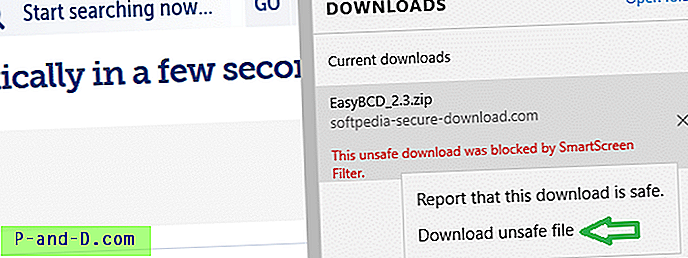
منع تنزيل الملفات غير الآمنة - باستخدام محرر التسجيل
لمنع تنزيل الملفات غير الآمنة ، استخدم تحرير السجل هذا. بعد تنفيذ تعديل التسجيل أدناه ، لن ترى خيار "تنزيل ملف غير آمن" في قائمة النقر بزر الماوس الأيمن في لوحة تنزيل Microsoft Edge.
1. قم بتشغيل محرر التسجيل (regedit.exe) وانتقل إلى الفرع التالي:
HKEY_CURRENT_USER \ SOFTWARE \ السياسات \ Microsoft \ MicrosoftEdge \ PhishingFilter
ملاحظة: قد لا يتواجد مفتاح السياسات أو مفاتيحه الفرعية افتراضيًا. إذا كان الأمر كذلك ، قم بإنشاء تلك المفاتيح الفرعية يدويًا.
2. قم بإنشاء قيمة DWORD باسم PreventOverrideAppRepUnknown
3. انقر نقرًا مزدوجًا فوق PreventOverrideAppRepUnknown وقم بتعيين بيانات القيمة على 1
4. قم بإنهاء محرر التسجيل.
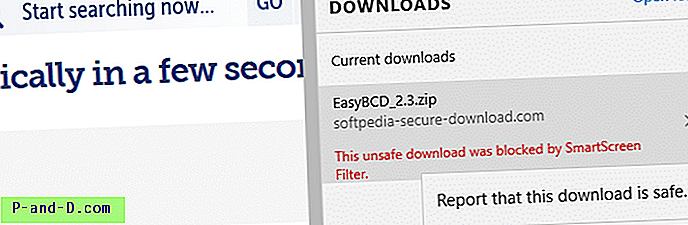
منع تنزيل الملفات غير الآمنة - باستخدام محرر نهج المجموعة
إذا كنت تستخدم Windows 10 Pro أو أعلى ، فيمكنك تكوين هذا الإعداد باستخدام محرر نهج المجموعة.
ابدأ تشغيل محرر نهج المجموعة (gpedit.msc) وانتقل إلى:
تكوين المستخدم> قوالب إدارية> مكونات Windows> Microsoft Edge
قم بتمكين الإعداد التالي في محرر نهج المجموعة
منع تجاوز مطالبات SmartScreen للملفات
إذا قمت بتمكين هذا الإعداد ، فسيتم حظر حساب المستخدم الخاص بك من تنزيل الملفات غير المؤكدة أو غير الآمنة المحظورة بواسطة عامل تصفية SmartScreen. ينطبق الإعداد على حساب المستخدم الحالي فقط. يوجد GPO مكافئ لكل نظام ضمن فرع "تكوين الكمبيوتر" ، ولكن لا يبدو أن هذا يعمل على النحو المنشود.





